PotPlayer如何设置启用触摸功能
2025-03-03
来源:bjmtth
编辑:佚名
potplayer作为一款功能强大的视频播放软件,不仅支持多种视频格式,还拥有丰富的自定义设置。为了满足不同用户的需求,potplayer还提供了触摸功能,使得用户可以通过触摸操作来更便捷地控制视频播放。下面,我们就来详细介绍一下如何设置potplayer允许使用触摸功能。

一、打开potplayer并进入设置
首先,确保你的电脑上已经安装了potplayer软件。双击打开potplayer,进入主界面。在主界面的空白处点击鼠标右键,会弹出一个菜单列表。在这个列表中,选择“选项”以进入设置界面。
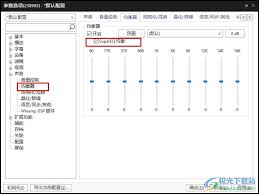
二、进入基础设置并找到触摸选项
在弹出的选项窗口中,你会看到左侧有一个“基础”选项。点击“基础”选项前的“+”号,可以展开子菜单。在子菜单中,找到并点击“触摸”选项卡。这个选项卡专门用于设置与触摸相关的功能。
三、勾选使用触摸功能
进入“触摸”选项卡后,你会在右侧看到一系列与触摸相关的设置选项。其中,“使用触摸功能”是一个关键的选项。勾选这个选项前的方框,即可启用potplayer的触摸功能。勾选完成后,点击窗口下方的“确定”或“应用”按钮,保存你的设置。
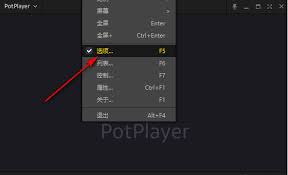
四、享受触摸操作带来的便捷
设置完成后,你就可以开始享受potplayer的触摸操作了。无论是在平板电脑上还是在支持触摸操作的电脑上,你都可以通过触摸屏幕来控制视频的播放、暂停、快进、后退等操作。这使得观看视频变得更加便捷和舒适。
通过以上步骤,你可以轻松设置potplayer允许使用触摸功能。这一功能不仅提升了用户的使用体验,还为触摸设备用户提供了更多的操作选择。如果你还没有尝试过potplayer的触摸功能,不妨按照上述步骤进行设置,体验一下触摸操作带来的便捷吧!
相关文章
相关下载
小编推荐
更多++









